EMPFOHLEN: Klicken Sie hier, um Windows-Fehler zu beheben und das Beste aus Ihrer Systemleistung herauszuholen
Mass Effect: Andromeda ist ein großartiges Spiel zur Erkundung des Weltraums, aber leider haben viele Fans immer noch Probleme, das Spiel zu starten. Wenn sie die Play-Taste drücken, startet das Spiel sofort und einer von zwei DirectX-Fehlern tritt auf. Auf dem Bildschirm wird angezeigt: „DirectX kann keinen Puffer erstellen“ oder „Direct3D kann nicht genügend Speicher zuweisen.“
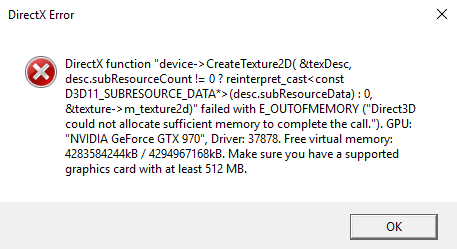
Dieser Fehler kann auch auftreten, wenn das Spiel nicht über genügend Speicher verfügt. Wenn Sie im Hintergrund einen speicherintensiven Vorgang ausführen, verfügt das Spiel wahrscheinlich nicht über genügend Speicher.
Andere Fälle, in denen dieser Fehlercode auftrat, standen im Zusammenhang mit nicht unterstützten Grafiken Treiber, Systemübertaktung und Nutzung verschiedener Monitore.
Wenn Sie dieselben oder ähnliche Probleme haben, versuchen Sie die folgenden Schritte zur Fehlerbehebung.
Erhöhen Sie die Größe der Auslagerungsdatei
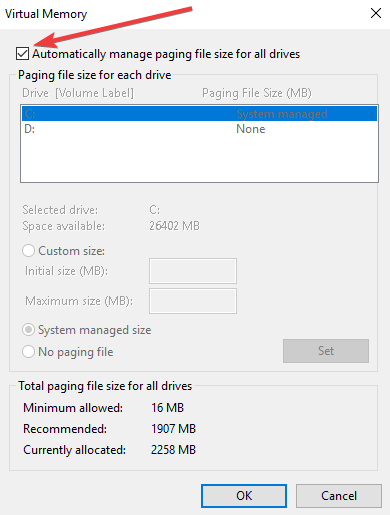
Eine Auslagerungsdatei ist ein virtueller Speicher, der als Erweiterung des RAM fungiert. Dieser virtuelle Speicher wird von der Festplatte belegt, die viel langsamer als der Arbeitsspeicher ist, es dem Computer aber ermöglicht, Programme auszuführen, die sonst nicht funktionieren würden.
Gehen Sie folgendermaßen vor, um die Speichergröße der Auslagerungsdatei zu erhöhen:
- Klicken Sie mit der rechten Maustaste auf „Dieser Computer“ auf Ihrem Desktop oder im Explorer und wählen Sie „Eigenschaften“.
- Klicken Sie auf der linken Seite des Fensters auf Zusätzliche Systemeinstellungen. Dadurch wird das Fenster „Systemeigenschaften“ geöffnet.
- Klicken Sie im Abschnitt „Leistung“ auf „Einstellungen“. Sie finden es auf der Registerkarte „Erweitert“ des Fensters „Systemeigenschaften“. Dadurch wird das Fenster mit den Leistungseinstellungen geöffnet.
- Klicken Sie im Fenster „Leistungsoptionen“ auf der Registerkarte „Erweitert“ auf „Ändern“. Dadurch wird das Fenster des virtuellen Speichers geöffnet.
- Wählen Sie hier die Option „Nicht standardmäßige Größe“ und geben Sie den gewünschten Wert in die Felder unten ein. Um schwerwiegende Komplikationen zu vermeiden, ist es am besten, für die Anfangs- und Maximalgröße den gleichen Wert zu haben.
- Versuchen Sie nun, Mass Effect auszuführen.
Aktualisieren Sie Windows
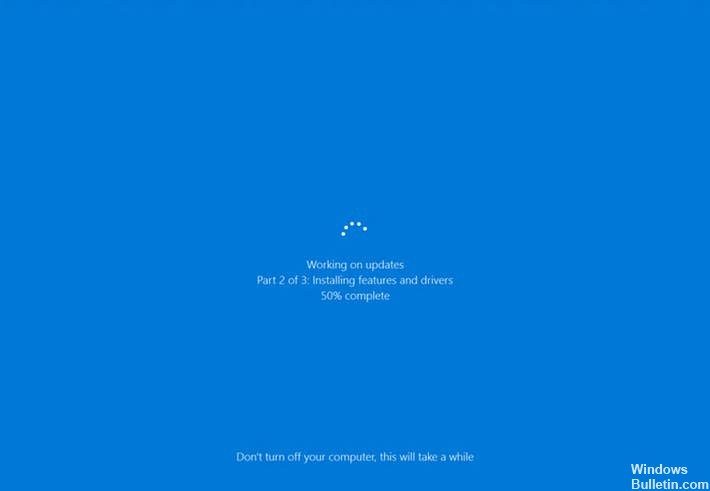
Installieren Sie die neuesten Windows-Updates sowie die neuesten Grafikprozessortreiber auf Ihrem Computer. Denken Sie daran, dass NVIDIA kürzlich die Version 378.92 veröffentlicht hat Treiberund AMD haben den Crimson ReLive 17.3.3-Treiber veröffentlicht, um die Leistung von Mass Effect: Andromeda zu steigern.
Schalten Sie den zweiten Monitor aus

Diese Methode kann für Benutzer mit zwei Monitoren sehr nützlich sein. Alte Spiele unterstützen diese Technologie grundsätzlich nicht, daher ist es besser, sie zu deaktivieren.
Wenn dies nicht funktioniert, können Sie diese Monitore unbedingt deaktivieren. Diese Aktionen unterscheiden sich jedoch je nach installierter Grafikkarte: Intel, NVIDIA oder AMD.
- NVIDIA-Benutzer: Klicken Sie mit der rechten Maustaste auf Ihren Desktop >> NVIDIA-Systemsteuerung >> Registerkarte „Anzeige“ >> Verschiedene Anzeigen konfigurieren >> Deaktivieren Sie alle Monitore außer Ihrem Computerbildschirm.
- AMD/ATI-Benutzer: Öffnen Sie AMD Catalyst >> Display Management >> Deaktivieren Sie alle Monitore außer Ihrem Computerbildschirm.
Führen Sie einen SFC-Scan durch

Beschädigte Systemdateien können verschiedene Probleme im Spiel verursachen. So führen Sie einen SFC-Scan durch:
- Gehen Sie zum Anfang > geben Sie cmd ein > wählen Sie das erste Ergebnis aus > klicken Sie mit der rechten Maustaste > führen Sie die Befehlszeile als Administrator aus
- Geben Sie nun den Befehl sfc /scannow ein > drücken Sie die Eingabetaste > warten Sie, bis der Scan abgeschlossen ist.
Schließen Sie Anwendungen von Drittanbietern
Wenn keine der oben genannten Methoden für Sie funktioniert, sollten Sie prüfen, ob Apps von Drittanbietern, die Sie nicht verwenden, im Hintergrund funktionieren. Diese Anwendungen überladen Ihren Computer und verursachen Konflikte, die zu dem angegebenen Fehler führen können.
Einer der Fehler, die wir gefunden haben, ist, dass Team Viewer im Hintergrund arbeitet und DirectX für seine eigenen Zwecke verwendet. Dies führte zu einem Konflikt mit dem Spiel und daher wird Mass Effect Andromeda nicht funktionieren. Das Problem mit Team Viewer (und anderen ähnlichen Apps) besteht darin, dass sie erst geschlossen werden, wenn Sie Ihre Aufgabe abgeschlossen haben.
EMPFOHLEN: Klicken Sie hier, um Windows-Fehler zu beheben und das Beste aus Ihrer Systemleistung herauszuholen





